إن دفتر ملاحظات للصفوف من OneNote عبارة عن تطبيق يساعدك على إعداد OneNote في الصف. سيقوم هذا التطبيق بإنشاء دفتر ملاحظات للصفوف يشمل ثلاثة أنواع من دفاتر الملاحظات الفرعية:
-
دفاتر ملاحظات الطلاب - دفاتر ملاحظات خاصة تتم مشاركتها بين كل معلم وطلابه الفرديين. يمكن للمعلمين الوصول إلى دفاتر الملاحظات هذه في أي وقت، ولكن لا يمكن للطلاب رؤية دفاتر ملاحظات الطلاب الآخرين.
-
مكتبة المحتويات - دفتر ملاحظات للمعلمين لمشاركة مواد الدورة التدريبية مع الطلاب. يمكن للمعلمين إضافة مواده وتحريرها، ولكن بالنسبة للطلاب، يكون دفتر الملاحظات للقراءة فقط.
-
مساحة التعاون - دفتر ملاحظات للطلاب والمعلمين في الفصل للمشاركة والتنظيم والتعاون في العمل.
بالإضافة إلى ذلك، أصدرنا الوظيفة الإضافية "دفتر ملاحظات للصفوف"، وهي أداة تعمل على تحسين كفاءة "دفتر ملاحظات للصفوف" للمعلمين. تتوفر هذه الوظيفة الإضافية مجانا لجميع مستخدمي OneNote 2013 و2016 for Windows. لمعرفة المزيد، راجع الوظيفة الإضافية لدفتر ملاحظات للصفوف ل OneNote for Windows.
المتطلبات
-
اشتراكMicrosoft 365 للتعليم يتضمن OneDrive for Business. إذا كنت غير متأكد من أنه يتوفر لديك هذا الاشتراك، فالرجاء الاتصال بمسؤول تكنولوجيا المعلومات للتحقق من هذا الأمر.
-
حساب تنظيمي لنفسك (المعلم) مع أذونات لاستخدام تطبيق دفتر ملاحظات للصفوف من OneNote لإنشاء دفاتر ملاحظات للصفوف.
-
يجب أن يكون لدى طلابك حسابات تنظيميةMicrosoft 365.
البدء
تشغيل دفتر الملاحظات للصفوف في OneNote
-
حدد مشغل التطبيق

-
حدد دفتر الملاحظات للصفوف.
إنشاء دفتر ملاحظات للصفوف
إضافة معلم آخر إلى دفتر ملاحظات للصفوف
إضافة طلاب إلى دفتر ملاحظات للصفوف
إدارة دفاتر ملاحظات للصفوف
لإدارة الإمكانات الأخرى لدفاتر ملاحظات الصفوف، انقر فوق الزر إدارة دفاتر الملاحظات من معالج دفتر ملاحظات للصفوف.
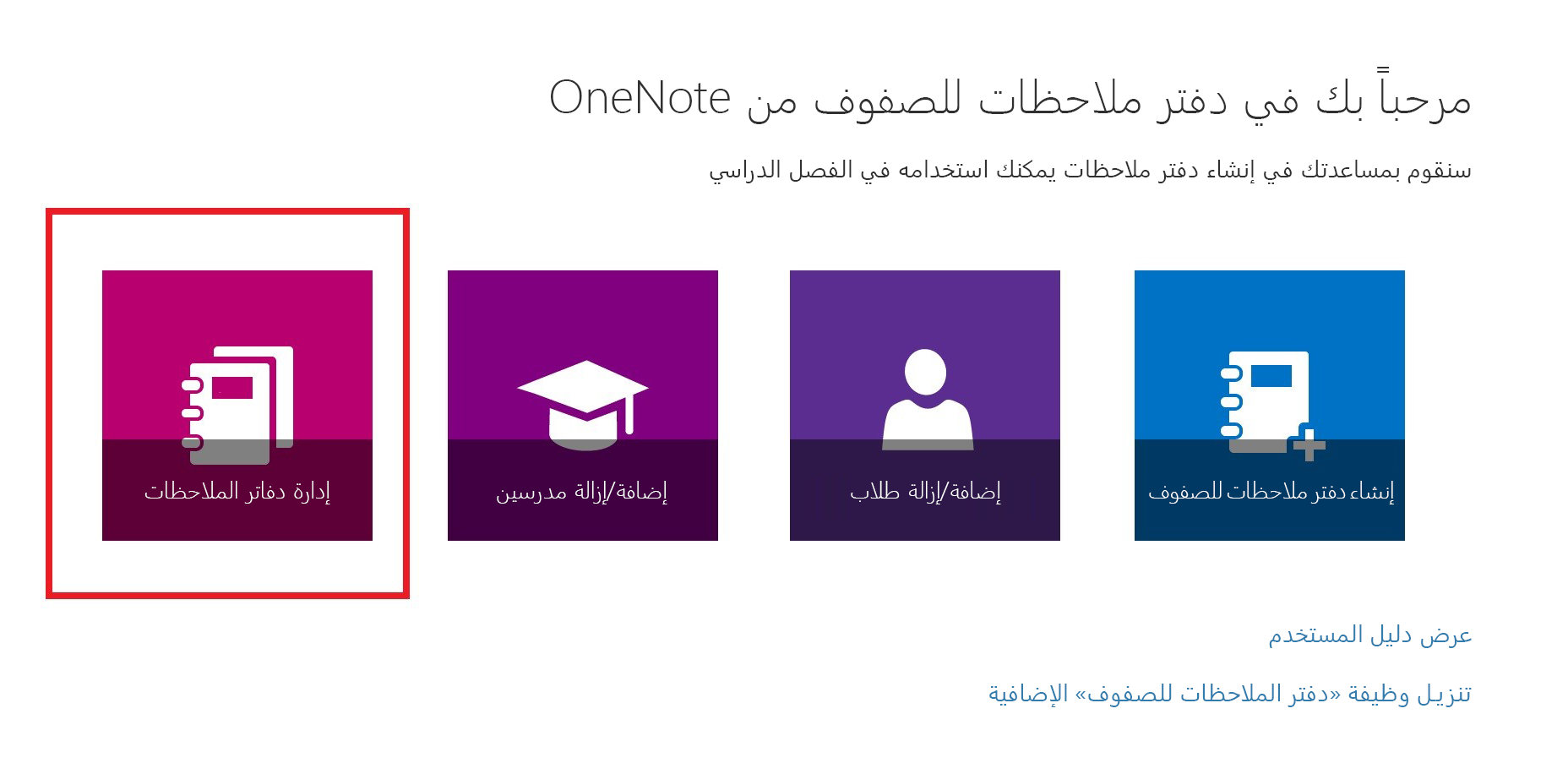
يعرض هذا صفحة تعرض جميع دفاتر ملاحظات الصفوف التي أنشأتها، بالإضافة إلى معلومات لتخصيص كل منها.
تتضمن الخيارات:
-
إعادة تسمية أقسام الطلاب — لإعادة تسمية أي مقاطع طلابية، حدد أيقونة القلم الرصاص، ثم اكتب الاسم الجديد للمقطع. تأكد من تحديد حفظ بعد إعادة تسمية أقسام الطلاب.
-
إضافة أقسام الطلاب — لتوزيع مقطع جديد على جميع الطلاب، حدد إضافة مقطع. تأكد من تحديد حفظ بعد إضافة أقسام الطلاب.
-
تمكين مجموعة المقاطع Teacher-Only — مجموعة المقاطع Teacher-Only هي مساحة خاصة حيث يمكن للمعلم فقط رؤية ما هو موجود في الداخل. لإضافة مجموعة المقاطع "للمدرسين فقط" إلى دفتر ملاحظات للصفوف، انقر فوق تمكين مجموعة المقاطع «للمدرسين فقط». سيتمكن المعلمون الآخرون الذين لديهم حق الوصول إلى دفتر ملاحظات الصف أيضا من الوصول إلى مجموعة مقاطع Teacher-Only، ولكن لا يمكن للطلاب رؤية أي شيء هنا.
-
تأمين مساحة التعاون — يؤدي تمكين هذا الخيار إلى تغيير مساحة التعاون للقراءة فقط ومنع الطلاب من تحرير المحتوى. يمكنك التبديل من حالة التأمين إلى غير مؤمن في أي وقت.
-
فتح دفتر ملاحظات للصفوف — حدد فتح لفتح دفتر الملاحظات للصفوف.
-
مشاركة ارتباط إلى دفتر ملاحظات للصفوف، لإرسال ارتباط من "دفتر ملاحظات للصفوف" إلى الصف، حدّد النص الموجود في مربع ارتباط وانسخه ثم ألصقه في رسالة بريد إلكتروني.
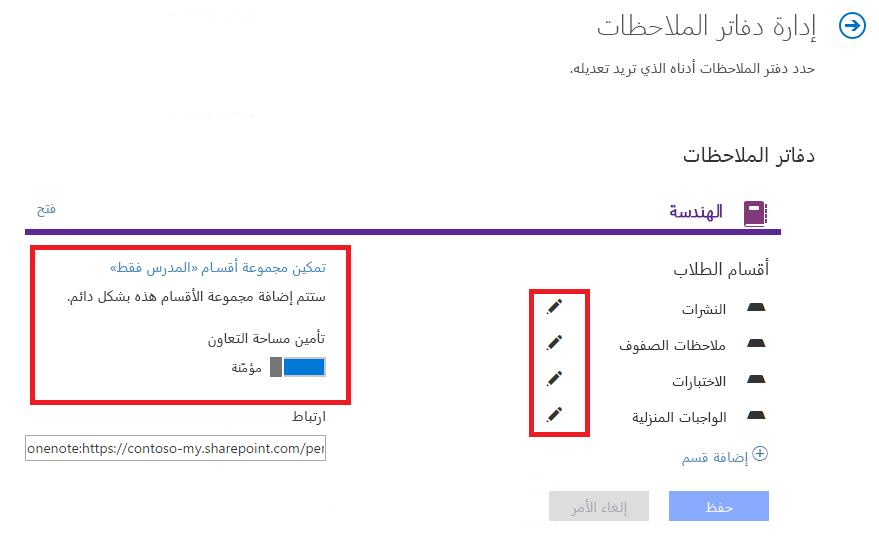
مساعدة طلابك في العثور على دفتر ملاحظات للصفوف
استكشاف الأخطاء وإصلاحها
استكشاف أخطاء دفتر ملاحظات الصف وإصلاحها
لا أرى أيقونة دفتر ملاحظات للصفوف من OneNote في مشغل التطبيق. ما المشكلة؟
جرّب ما يلي:
-
تأكد من أن لديك أحد التراخيص التالية:
-
Office 365 Education لهيئة التدريس
-
Office 365 A1 Plus PLUS لهيئة التدريس
-
Microsoft 365 التسجيل الفردي لهيئة التدريس
-
Office 365 A1 لهيئة التدريس
-
Microsoft 365 الخطة A2 لهيئة التدريس
-
Office 365 A3 لهيئة التدريس
-
Microsoft 365 الخطة A4 لهيئة التدريس
-
(خطة 1) SharePoint لهيئة التدريس
-
(خطة 2) SharePoint لهيئة التدريس
-
Office Professional Plus لهيئة التدريس
-
(خطة 1) Office Web Apps لهيئة التدريس
-
(خطة 2) لتطبيقات ويب Office لهيئة التدريس
-
-
تحقّق من عدم تعطيل تطبيق دفتر ملاحظات للصفوف من OneNote في «مدخل المسؤول»:
-
افتح مشغل التطبيق

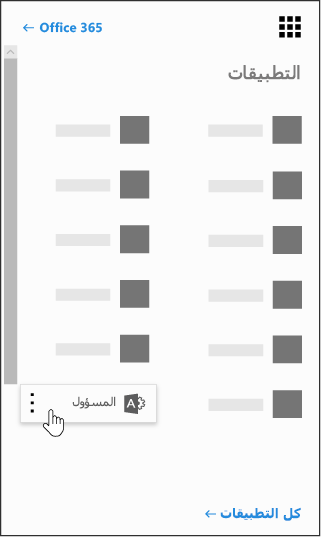
-
في جزء التنقل الأيسر، ضمن مسؤول، حدد SharePoint.
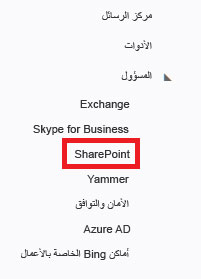
-
في الشاشة التالية، في جزء التنقل الأيمن، حدد الإعدادات.
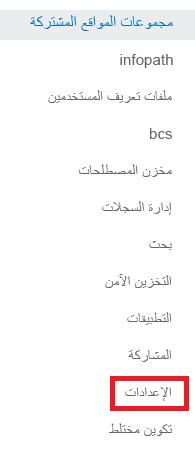
-
تحقق من تعيين دفتر ملاحظات للصفوف من OneNote إلى إظهار.

-
-
إذا كنت لا تزال لا ترى أيقونة دفتر ملاحظات للصفوف في OneNote بعد اتباع الخطوات السابقة، فيمكنك تقديم تذكرة دعم في https://aka.ms/EDUSupport.










